通过听写,可以使用语音转文本在 Office 中使用麦克风和可靠的 Internet 连接创作内容。 这是一种快速而简单的方法,可以表达你的想法、创建草稿或大纲以及捕获笔记。
如何使用听写
-
点击麦克风图标以开始使用听写。
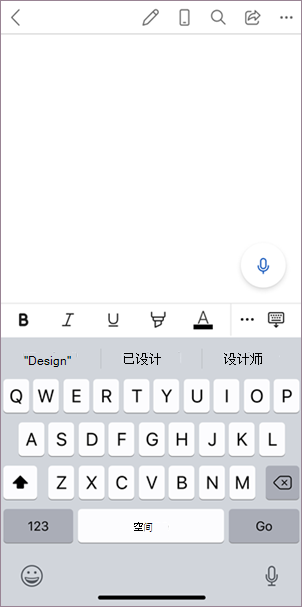
-
等待“听写”按钮打开并开始侦听。
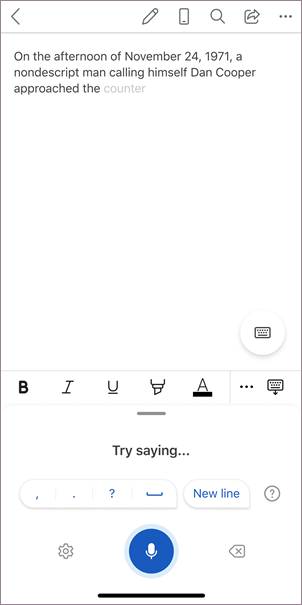
-
开始讲话以查看屏幕上显示的文本。
如何使用听写
-
点击麦克风图标以开始使用听写。
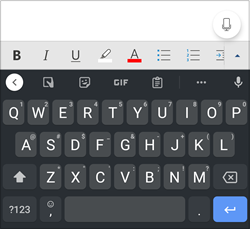
-
等待“听写”按钮打开并开始侦听。
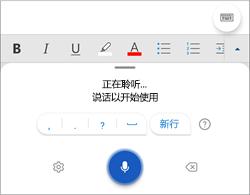
-
开始讲话以查看屏幕上显示的文本。
除了听写内容之外,还可以使用命令来添加标点符号、在页面上导航并输入特殊字符。
详细了解如何在桌面版和 Web 版 Word 中使用听写
我可以说什么?
除了听写内容,还可以说出某些命令。
邮件命令
|
|
|
|
|
|
|
|
|
|
详细信息
默认情况下,听写设置为 Office 中的文档语言。
我们正在积极改进这些语言,并添加更多的区域设置和语言。
支持的语言
中国 ()
英语(澳大利亚)
英语(加拿大)
英语(印度)
英语(英国)
英语(美国)
法语(加拿大)
法语(法国)
德语(德国)
印地语
意大利语(意大利)
日语
葡萄牙语(巴西)
西班牙语(西班牙)
西班牙语(墨西哥)
预览语言 *
阿拉伯语 (巴林)
阿拉伯语 (埃及)
阿拉伯语(沙特阿拉伯)
保加利亚语
中国 (传统,香港)
中国 (台湾)
克罗地亚 (克罗地亚)
捷克语
丹麦语
荷兰语(荷兰)
新西兰英语 ()
爱沙尼亚语
芬兰语
希腊
古吉拉特文 (印度)
希伯来语
匈牙利语
爱尔兰语
韩语
拉脱维亚语
立陶宛语
马耳他语
马拉蒂 (印度)
挪威语(博克马尔语)
波兰语
葡萄牙语(葡萄牙)
罗马尼亚语
俄语
斯洛伐克语
斯洛文尼亚语
瑞典语(瑞典)
泰米尔 (印度)
特卢古 (印度)
泰语
土耳其语(土耳其)
越南语
* 预览语言可能具有较低的准确性或有限的标点支持。
单击齿轮图标可查看可用设置。
-
口语: 在下拉列表中查看和更改语言
-
麦克风: 查看和更改麦克风
-
自动标点符号: 打开或关闭复选标记(如果该复选标记可用于所选语言)
-
不雅筛选器: 用 ***屏蔽可能敏感的短语
-
说“删除”本身会删除光标前的最后一个单词或标点。
-
说“删除”会删除最后一个言语。
-
可以加粗、斜体、下划线或删除单词或短语。 一个例子是听写 “明天下午 5 点审阅”, 然后说 “大胆明天”, 这将使你 “明天下午 5 点审阅”
-
尝试诸如“粗体最后一句话”或“下划线最后一句话”之类的短语。
-
说“明天添加批注看这个”将插入一个新的批注,其中包含文本“明天看这个”。
-
说“添加批注”本身将创建一个空白的批注框,你可以在其中键入批注。
找不到“听写”按钮
如果看不到启动听写的按钮:
-
确保已使用有效的 Microsoft 365 订阅登录
-
没有 Microsoft 365 的 Office 2016 或 2019 for Windows 中不可用听写
听写按钮灰显
如果看到听写按钮灰显
-
请确保注释未处于Read-Only状态。
麦克风无访问权限
如果看到“我们无法访问你的麦克风”:
-
确保没有其他应用程序或网页使用麦克风,然后重试
-
刷新、单击 “听写”并授予浏览器访问麦克风的权限
麦克风不起作用
如果看到“麦克风有问题”或“我们检测不到你的麦克风”:
-
确保麦克风已插入
-
测试麦克风以确保它正常工作
听写听不到你的声音
如果看到“听写无法听到你的声音”,或者在屏幕上显示任何内容时,你将听写:
-
确保麦克风未静音
-
调整麦克风的输入级别
-
移动到更安静的位置
-
如果使用内置麦克风,请考虑使用耳机或外部麦克风重试
准确性问题或遗漏单词
如果看到大量不正确的单词正在输出或丢失单词:
-
确保建立快速可靠的 Internet 连接
-
避免或消除可能干扰语音的背景噪音
-
尝试更有意地说话
-
检查你正在使用的麦克风是否需要升级







